Die Seite „Produkteinstellungen exportieren“ zeigt eine Tabelle mit allen Exportoperationen in Repricer, die von Nutzern Ihres SELLERLOGIC-Kontos initiiert wurden.
Diese Operationen können von den Seiten „Produkteinstellungen exportieren“ oder „Auto-Export von Produkteinstellungen“ gestartet werden.
Außerdem können Sie hier einen manuellen Export der Produkteinstellungen aus Repricer zu externen Zielen durchführen.
Zugriff:
- SELLERLOGIC Startseite > Repricer | Export
- Repricer Navigationsleiste > Import / Export > Export
Voraussetzungen
Für den Zugriff auf die Seite und für manuelle Exporte stellen Sie sicher:
- Aktives Repricer-Abonnement im Trial-, Starter- oder Advanced-Plan
-
Berechtigungen:
- Repricer > Export > Liste
-
Repricer > Export > Export erstellen
Weitere Informationen: Allgemein | Benutzerverwaltung | Benutzerberechtigungen verwalten.
1. Tabellenfelder
Nachfolgend sind alle Felder der Seite „Produkteinstellungen exportieren“ mit Beschreibung und Spaltenfilter aufgeführt.
Spaltenüberschrift |
Beschreibung | Spaltenfilter |
|---|---|---|
ID |
Eindeutige Kennung, die dem Exportvorgang zur Referenz und Nachverfolgung zugewiesen ist. | Live-Suche |
Erstellt am |
Datum und Uhrzeit der Erstellung des Exports. | — |
Typ |
Art der Exportoperation:Auto-Export: Geplanter, automatischer Export, erstellt auf „Auto-Export von Produkteinstellungen“. Siehe Repricer | Auto export product settings. Manueller Export: Manuell auf „Produkteinstellungen exportieren“ erstellt. | Dropdown-Liste |
Einstellungstitel |
Benutzerdefinierter Name zur Identifikation der Auto-Export-Einstellung, die die Operation ausführt. Ohne Titel erzeugt das System automatisch einen (z. B. Requested at: 2025-09-03 10:30:07). Bei anderen Operationstypen „N/A“. Info: Spalte ist standardmäßig ausgeblendet – in „Tabelleninhalt“ aktivieren. | Live-Suche |
Exportvorlage |
Name der Exportvorlage, die während der Operation angewendet wurde. Siehe Repricer | Exportvorlagen. | Dropdown-Liste |
Format |
Dateiformat der Exportdatei (TXT oder CSV). | Dropdown-Liste |
Status |
Aktueller Status:Neu: Export initiiert, noch nicht verarbeitet. Nur in diesem Status löschbar.In Bearbeitung: Operation läuft.Fertig: Erfolgreich abgeschlossen. Keine Elemente: Datei enthielt keine gültigen Daten. | Dropdown-Liste |
Produktanzahl |
Gesamtzahl der Zeilen mit Produktdaten in der Exportdatei. | Live-Suche |
Startdatum |
Startzeitpunkt der Operation. | — |
Enddatum |
Abschlusszeitpunkt der Operation. | — |
Aktualisiert |
Zeitstempel der letzten Änderung. Info: Standardmäßig ausgeblendet – in „Tabelleninhalt“ aktivieren. | — |
1.1. Spaltenüberschriften
- Sortieren: Jede Spalte bietet „Aufsteigend“ / „Absteigend“. Es kann immer nur eine Spalte gleichzeitig sortiert werden; eine neue Sortierung überschreibt die vorherige. Standard: „ID“ absteigend.
- Filtern: Jede Spalte – außer „Erstellt am“, „Startdatum“, „Enddatum“, „Aktualisiert“ – hat einen Inline-Filter (Dropdown, Textfeld für Live-Suche oder Date-Picker – je nach Datentyp). Mehrere Filter sind kombinierbar.
1.2. Paginierung & Tabellensteuerung
-
Tabellensteuerung (unten rechts):
Tabelleneinstellungen (Spaltenbreiten manuell anpassen), Tabelleninhalt (Reihenfolge & Sichtbarkeit per Checkbox und Drag-and-Drop). -
Seitennummerierung & Anzeigeanzahl (unten links):
Einträge pro Seite 10/25/50/75/100, aktueller Ergebnisbereich, Gesamtanzahl, Navigation per Pfeiltasten oder direkter Seitenzahl.
2. Ergebnisse exportieren
Über „Ergebnisse exportieren“ (Download-Icon oben rechts) können bis zu 100 Zeilen der aktuellen Tabellenansicht als CSV, XLS oder XLSX exportiert werden.
3. Manuellen Export durchführen
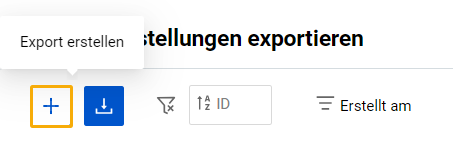
Schritt 1: Oben links „Export erstellen“ (Plus-Symbol) klicken.
Schritt 2: Im Modal „Export erstellen“:
- Vorlage wählen: Eine zuvor auf „Exportvorlagen“ erstellte Vorlage wählen oder die „Standard (TXT)“-Vorlage auswählen (enthält alle Produkte in Repricer).
- Alternative: „Vorlage erstellen“ klicken (Weiterleitung zur Seite „Vorlage erstellen“). Siehe Repricer | Exportvorlagen.
- „Speichern“ klicken, um die Exportoperation zu starten.
Schritt 3: Nach Start erscheint in der Tabelle ein neuer Eintrag „Manueller Export“.
Die Spalte „Status“ zeigt „Neu“ bei Initiierung. Warten, bis „Fertig“ angezeigt wird.
Schritt 4: Bei Status „Fertig“ den Eintrag suchen und „Herunterladen“ (Pfeil-nach-unten-Icon) klicken, um die Exportdatei auf den PC zu laden.
Hinweise:
- Exportdateien bleiben solange herunterladbar, wie der zugehörige Eintrag in der Tabelle vorhanden ist.
- Die Tabelle zeigt maximal 10 Exporteinträge. Bei Überschreitung wird der älteste Eintrag automatisch entfernt; dessen Datei ist dann nicht mehr verfügbar.
- Zur Referenz stellt „Vorlage herunterladen“ (Pfeil-nach-unten-Icon, oben links) eine Beispieldatei bereit, die sowohl für Export- als auch Importvorgänge genutzt werden kann.